Įkeliamos „Flash Drive“ programos kūrimas „WinSetupFromUSB“

- 2716
- 572
- Gilberto Weimann
Nors parduotuvėse esantys kompaktinių diskų ir DVD diskai vis dar parduodami, kompiuteriai ne visada aprūpina kompiuterį diskais. Bet net jei diskas yra, nedaugelis žmonių žino, kaip juo naudotis, ypač jei reikia iš naujo įdiegti operacinę sistemą. „Flash“ diskai dabar yra mados, ir būtent iš jų daugeliu atvejų OS diegimas. Tačiau „Flash Drive“ paruošimas nėra lengva užduotis, nes paprastai „Windows“ paskirstymas pateikiamas vaizdo pavidalu, tai yra, reikia sukurti pakrovimo laikiklį. Šiems tikslams buvo sukurta nemaža dalis komunalinių paslaugų, ir šiandien apsvarstysime, kaip naudoti programą „WinSetupFromUSB“, kuri yra laikoma viena geriausių šiame segmente.

Kur atsisiųsti programą
Dabartiniai kompiuterio vartotojai laiko save kompetentingais, tačiau jų raštingumas daugiausia apima socialinių tinklų ir kitų interneto išteklių naudojimą. Kalbant apie sritis, kuriose reikia bent minimalių techninių žinių, jie ganosi. Tačiau programos atsisiuntimas yra paprastas dalykas, tiesiog pasiimkite savo pavadinimą į paieškos variklį. Bet čia yra daugybė niuansų, kurių vartotojai neprisimena ar nežino.
Faktas yra tas. Jei programa nėra per daug populiari, tada jos reitingas bus žemas, skirtingai nuo gerai žinomų failų saugyklų, tiesiogine prasme įdaryta reklama.
Einosite į tokią svetainę ir iš karto nematysite reikiamos nuorodos nuorodos, sugebėdami paspausti reklamą, paslėptą kaip atsisiuntimą/atsisiuntimą. Dėl to jūsų diske pasirodys daugybė nereikalingų ir kartais kenksmingų programų. Kitaip tariant, rizika pasiimti kenksmingą kodą, pavyzdžiui, virusą ar trojaną, yra labai didelė, ir norint nenukristi ant kabliuko, turite turėti didelę patirtį ir intuiciją.
To galima išvengti, jei naudosite oficialią svetainę, kurioje kūrėjai paskelbė paskirstymus su visomis stabiliomis programos versijomis su jų išleidimo data. Atsisiųskite nuorodą: http: // www.„WinSetupFromusb“.Com/atsisiuntimai/.
Diegimas ir paleidimas
Čia pateikiami atsisiuntimų skyriuje pateikiama „WinSetupFromUSB“ instrukcija, skirta diegti naudą. Faktas yra tas, kad skirtingų operacinių sistemų montavimo procedūros yra labai skirtingos. Kadangi didžioji dauguma vartotojų dirba „Windows“, apsvarstysime galimybę įdiegti šios OS programą.
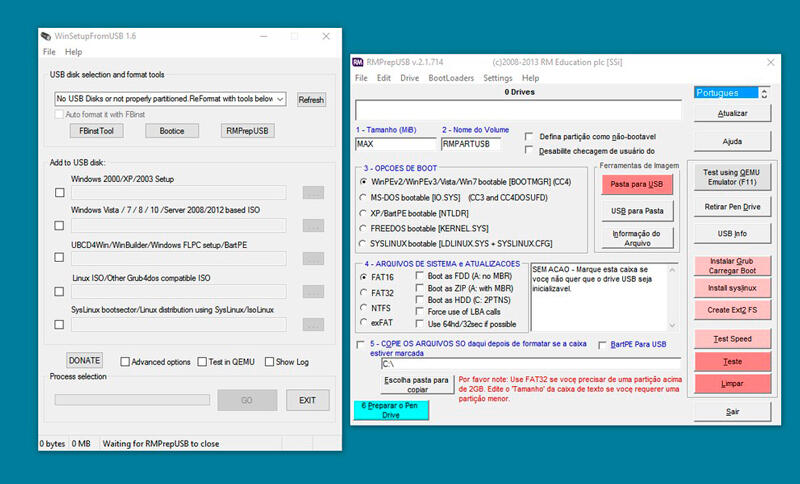
Spustelėję nuorodą su norima versija, pateksite į atsisiuntimo puslapį, kuriame aprašomi dabartinės versijos skirtumai iš ankstesnės. Pati programa pateikiama savaime suprantamo archyvo pavidalu, kurį tiesiog reikia atsisiųsti į jūsų kompiuterio standųjį diską ir paleisti failą.
Diegimo metu programa pakvies jus nurodyti katalogą, kuriame bus įdiegta diegimas. Galite nurodyti jį rankiniu būdu arba naudoti patogesnę parinktį - mygtuką „...“, kuris leidžia pasirinkti aplanką, skirtą diegti pelę.
Galiausiai aplankas su tokiu pavadinimu kaip „WinSetupFromUSB-1-9“ bus sukurtas nurodytame kataloge, kuriame visi darbo failai bus išdėstyti su „Exoshnya“. Bet yra vienas mažas niuansas: 64 bitų OS vartotojams reikia paleisti failą *.Ehe, kurio vardu yra 64, 32 bitų operacinėms sistemoms, reikia paleisti EHE failo parinktį be skaitmens pabaigoje.
Įkeliamo „Flash Drive“ kūrimas
Taigi, įdiegta „Bootable Flash Drive WinSetupFROMUSB“ kūrimo programa, yra „Windows“ vaizdas - galite paleisti surinkimą.
Svarbus. Jei turite kompiuterį su UEFI, norint sukurti įkeliamą „flash“ diską, turite jį suformatuoti FAT32. Tai nustato laikiklio dydžio apribojimus - jis neturėtų viršyti 4 GB, nes OS, pagrįsta „FAT32“ formatu, nepalaiko didesnio tūrio failų failų. Daugeliu atvejų kompiuteryje yra klasikinis BIOS, todėl galite suformatuoti „Flash Drive“ NTFS standarte, kuris neturi aukščiau nurodyto apribojimo. Iš esmės grynas paskirstymas telpa į nurodytus dydžius, tačiau tinkle galite rasti ir „modernių“, ir daugiau funkcinių parinkčių. Į tai reikia atsižvelgti.Taigi, pagrindiniame ekrane įterpiame iš anksto formatą „Flash Drive“ į jungtį, paleiskite „WinSetupFromUsB“, matome mūsų išorinės laikmenos pavadinimą. Mes, atvirkščiai, mes pateikiame „automatiškai jį su„ FBINST “, mes pasirenkame žymimąjį laukelį, pasirinkite NTFS elementą, taip pat įdėkite„ CheckPlace “priešais OM versiją, tegul ji yra„ Windows 7/8 “mūsų atveju ir spustelėkite dešinę tris tris taškai.
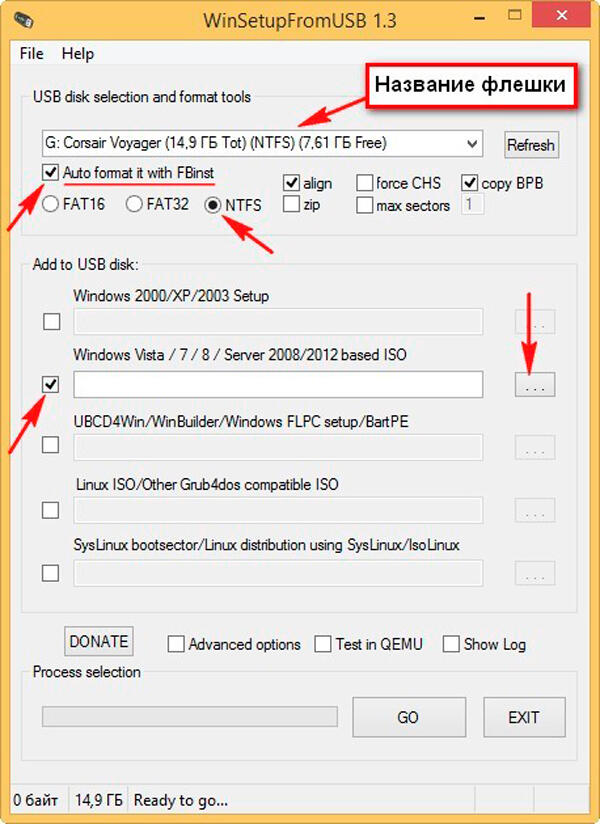
Jei formatuojant „Flash Drive“ nurodėte „FAT32“, gausite įspėjamąjį langą:
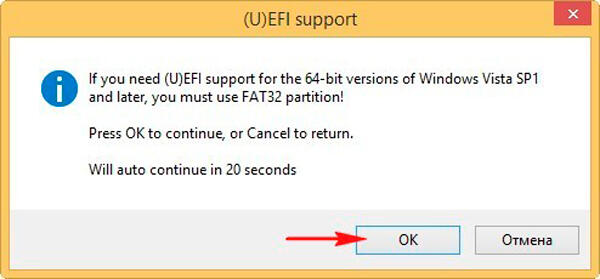
Spustelėkite Gerai (arba nespauskite, po 20 sekundžių langas užsidarys), o laidininko langas bus atidarytas, kuriame reikia rasti mūsų „Windows“ įvaizdį. Spustelėkite jį ir spustelėkite mygtuką „Atidaryti“.
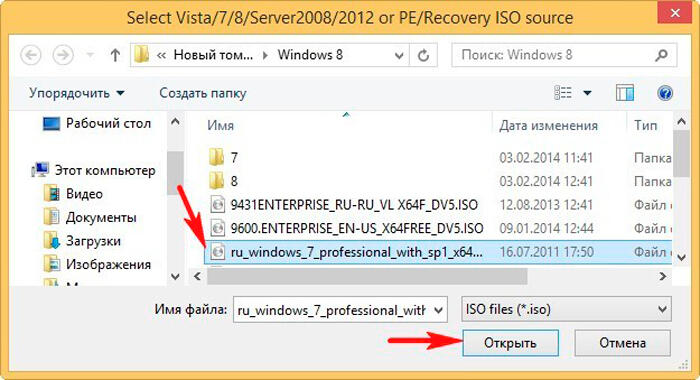
Lieka spustelėti EIT, kad paleistumėte „Boot Flash“ disko sukūrimo procedūrą.
Bus įspėjimas, kad visi duomenys žiniasklaidoje bus sunaikinti. Kadangi po formatavimo nieko nėra, mes sutinkame.
Laukiame, kol bus užpildytas progreso indikatorius, po kurio paskutinis langas iššoks, nurodydamas, kad mūsų užduotis bus baigta.
Taigi, mes sužinojome, kaip sukurti „Windows 7 Boot Flash Drive“ naudojant „WinSetupFromUsB“, bet ką daryti toliau?
Jei turite kompiuterį ar nešiojamąjį kompiuterį su BIOS tipo UEFI, turite galimybę konvertuoti kietąjį diską į GPT failo išdėstymo formato standartą, ir tai reikalauja, kad jūs atitinkamai sukonfigūruotumėte BIOS sukonfigūruoti BIOS. Kaip tai padaryti, mes nesvarstysime, nes tai yra šiek tiek kitokia užduotis.
Tačiau dauguma kompiuterių, nejudančių ar mobiliųjų, yra su įprastais BIOS, ir ten jums tereikia nustatyti pakrovimo prioritetą, visų pirma pateikiant patikimą laikmeną.
Įdedame „flash“ diską, paleiskite iš naujo. Atsiras į „Flash Drive“ susiuvimo įkrovos langą:
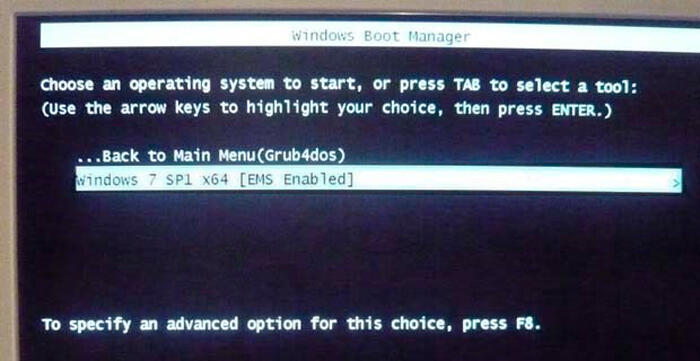
Jei joje yra keletas „Windows“ diegimo parinkčių, mes pasirenkame mums reikalingą versiją, po kurios OS diegimas pradedamas kietajame diske tiesiogiai su įkėlimo „flash“ disku.
Atminkite, kad procedūra, kaip sukurti pakrovimo „Flash Drive“, skirtą „Windows 10“, nesiskiria nuo aukščiau aprašytos parinkties. Kai kurie niuansai gali atsirasti dėl to, kad skirtingų gamintojų BIOS yra visiškai įgyvendintos, todėl kai kurių ekranų forma gali būti skirtinga, tačiau esmė išlieka ta pati.
Būtų neteisinga sakyti, kad „WinSetupFromUSB“ yra orientuota tik į „Microsoft“ operacines sistemas. Apsvarstykite visas vaizdų, kuriuos galima užrašyti ant keičiamos terpės krovimo aspektu, parinktis:
- „Windows 2000/XP“ ir „Tinklo“ parinktis 2003 - naudojama rašyti ant įkrovos „Flash“ disko, kurio nepražaustas bet kurio iš išvardytų operacinių sistemų paskirstymas. Svarbus niuansas - nurodant kelią, turite naudoti aplanką, kuriame yra I386/AMD64 pogrupiai, arba tiesiog aš, kitaip „Flash“ įvažiuokite į jungtį su keliu į jį. Yra trečioji parinktis - atidaryti ISO failą bet kuriuo archive. Pastaruoju atveju programa turės nurodyti kelią į šį aplanką, o „WinSetupFromUSB“ galės tai išsiaiškinti, nepakenamam paskirstymui, jis susijęs su vaizdu.
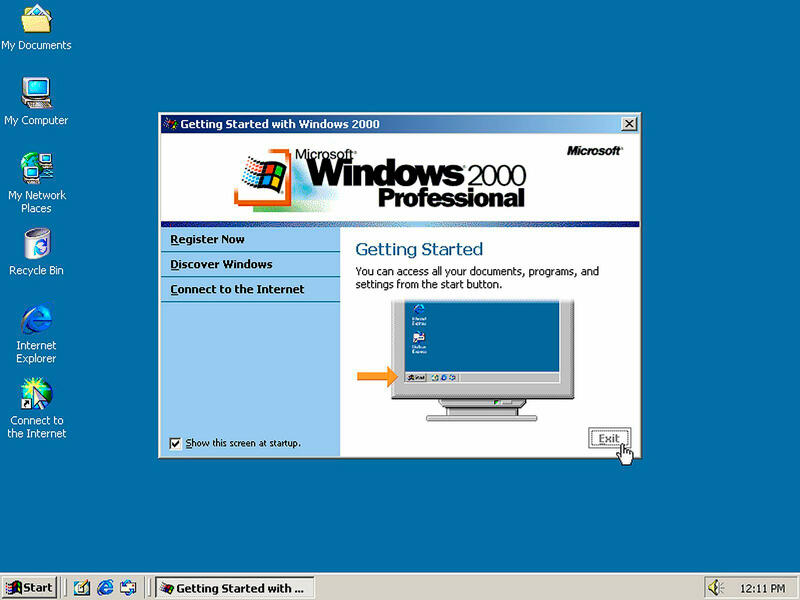
- „Windows 7/8/10“, „Vista“ ir „Server“ versijos 2008/2012. Čia yra vienintelė galimybė - ISO vaizdas, o kuriant įkrovos blykstės diską, turėsite nurodyti, kur šis vaizdas yra. Ankstesnės „WinSetupFromUSB“ versijos turėjo šiek tiek sudėtingesnį algoritmą, tačiau kūrėjai nusprendė supaprastinti užduotį sukurti įkrovos nešiklį galutiniam vartotojui.
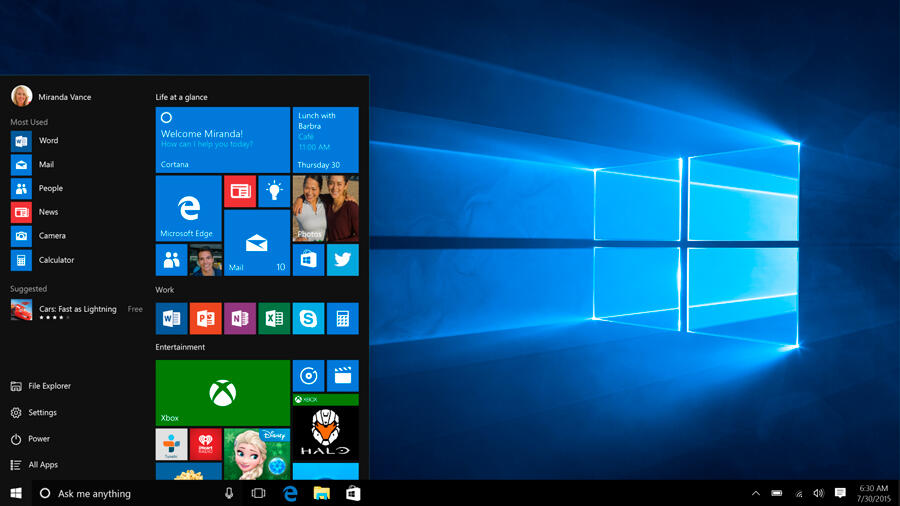
- UBCD4Win/Windowsflpc/WinBuilder/Bart PE - čia, kaip ir pirmoje versijoje su ankstyvomis „Windows“ versijomis, turite nurodyti kelią į katalogą, kuriame yra aplankas I yra galimybė sukurti kelis krovimo diskus, skirtus retai naudojami retai naudojami retai naudojami. Operacinės sistemos, pagrįstos „Winpe“. Didžiajai daugumai vartotojų ši parinktis greičiausiai niekada nereikės.
- „Linuxiso“/kita OS, pagrįsta „Grub4DOS“, įrašyta į ISO vaizdą, yra parinktis, naudojama kuriant „Ubuntu Linux“ (arba bet kurios kitos „Linux“/„Unix“ versijos paskirstymą). Taip pat gali būti naudojamas įrašyti komunalines paslaugas, skirtas atkurti kompiuterius, arba antivirusinės programos („Kaspersky Rescinedisk“, RBCD, „Hiren's BootCD“ ir kt.). Daugelis jų yra pagrįsti „Grub4Dos“ multifaceteriu.
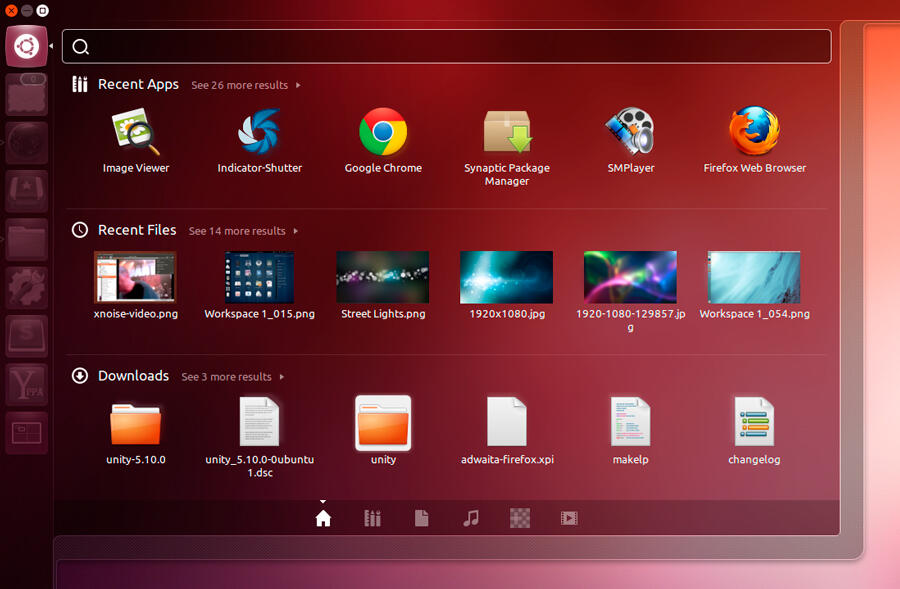
- „Syslinux Bootsector“ - naudojamas kurti įkrovos blykstės diskus su „Linux OS“ platintoju, naudojant „Syslinux Loader Type“. Tai taip pat yra retenybė, net tarp „Linuxoids“, todėl ši parinktis greičiausiai nebus naudinga. Bet dėl padorumo mes nurodome, kad kuriant nešiklį, būtina nurodyti kelią į katalogą, kuriame yra sistemos aplankas „Syslinux“.
Sukurti daugialypį „flash“ diską
Išsamiai ištyrėme, kaip naudoti „WinSetupFromUSB“, kad sukurtumėte įkrovos „Flash Drive Windows 7“, tačiau kartais būtina turėti daugiafunkcinį „Flash Drive“, kuris paskirsto keletą tos pačios OS ar skirtingų operacinių sistemų versijų. Galite sutikti, kad tokie atvejai yra labai reti, tačiau nešiklio formavimo procesas, iš kurio galima įdiegti skirtingą OS, yra gana paprasta.

Kaip atsimenate, pagrindiniame programos ekrane galima įdėti priešais keletą OS parinkčių (ekrano kopijoje - po užrašu pridėkite prie USB disko). Tuo pačiu metu įkrovos kroviklių formavimasis įvyks iš eilės pagal algoritmus, kurio trumpas aprašymas pateikė šiek tiek aukščiau. Įdiegę operacinę sistemą, turėsite pasirinkti tinkamą versiją ir vykdyti instrukcijas bei užuominas. Tokį daugialypį „Flash“ diską dažnai naudoja sistemos įmonėse, kuriose yra daugybė darbo vietų.
Dirbti su skirtingais paskirstymais
Iš dalies mes jau apsvarstėme šią problemą, tačiau norėčiau išsamiau pasinaudoti ja. Naujausia „WinSetupFromUSB“ versija leidžia įdiegti „Windows“ visas versijas, pradedant nuo W2000 ir baigiant dabartiniu pavyzdiniu produktu - „Ten“.
Visoms OS „Microsoft“ -įrašo lygio „Microsoft“ (2000/XP/2003), būtina nurodyti kelią į aplanką, kuriame yra visiškai neaiškus paskirstymas. Internete šias operacines patalpas galima rasti tik archyvuotoje versijoje (ISO vaizde). Norėdami apeiti šią kliūtį, galite panaudoti šiek tiek triuko. Naudodamiesi gerai žinomu „Daemon Tools“ programa, vaizdą galite pritvirtinti prie virtualiojo disko ir nurodyti bei nurodyti „WinSetupFromUsB“ raidę. Antrasis variantas yra paprastesnis - tiesiog išaiškinti vaizdą. Kadangi yra daugybė „Windows XP“ vartotojų, informacija apie tai, kaip įrašyti šią OS „Flash Drive“, bus pareikalaujama.
Renkantis vyresnių kartų „Windows“ (2010 7 8, „Server Windows 2008/2012“) Sukurti įkrovos „flash“ diską gali atsirasti nereikia išgauti paskirstymo, tai yra tiesiogiai iš ISO failo. Tai yra, jūs tiesiog nurodote kelią į aplanką su vaizdu, nors paskirstymo parinktis taip pat yra tinkama.
Lygiai taip pat, pirmoje versijoje yra įdiegtas „OS Linux“ palaikymas - reikia kelio į paskirstymą, tačiau šiuo atveju įkrovos krovintuvas yra pagrįstas „Syslinux“, taigi, nurodant kelią į paskirstymą, „Syslinux“ aplankas turėtų Būkite esamas - kitaip sukuria įkrovos diską.
Papildomos galimybės
„WinSetupFromUsB“, be įkrovos, „WinSetupFromUsb“ gali padaryti dar keletą dalykų. Pagrindiniame ekrane galite rasti papildomų parinkčių. Apsvarstykite, pavyzdžiui, „Booce“ naudingumą. Kai paspausite atitinkamą mygtuką, pasirodys naujas langas:
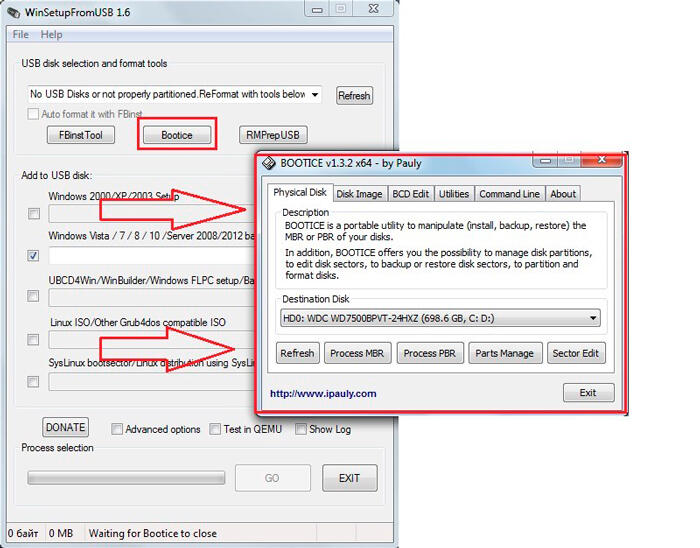
Funkcijos tikslas yra pakeisto nešiklio transformacija su MBR formavimu (taip vadinamu pagrindiniu pakrovimo disku) arba PBR (iš tikrųjų įkrovos kodas). Kitaip tariant, naudingumas gali į pagrindinį įkrovos įrašą įdiegti „Grub4Dos“ įkrovos įkrovos įrašą arba, tarkime, „Seven“ įkrovos įkrovos kroviklį į įkėlimo kodo sritį ir pan.
Tai yra gana specifinės funkcijos, ir jei to nesuprantate, geriau nenaudoti naudingumo. Tačiau ekspertams tai ir kitos papildomos funkcijos yra labai naudingas dalykas, nes jis suteikia galimybę sukurti įkeliamus blykstės diskus pagal nestandartinį metodą, naudojant specialiai struktūrizuotą kodą. Tipiškiausias pavyzdys yra USB -ZIP nešiklio formavimas iš įprastos „Flash Drive“. Atminkite, kad dirbti „WinSetupFromUsB“ nėra lengva naudojant šią naudingumą, tačiau jei suprantate, apie ką tai yra, iš esmės nereikėtų tikėtis jokių sunkumų.
„FBINST Tools Utility“ yra atsakingas už paslėptų sekcijų kūrimą „Flash Carrier“. „RMPREPUSB“ Funkcija UMET viskas, kas gali būti pirmosios dvi komunalinės paslaugos, taip pat dar keletas dalykų.
Apatinėje pagrindinio ekrano dalyje yra žymimasis laukelis, skirtas įjungti išplėstines parinktis. Jei švęsite šią parinktį, pasirodys naujas langas, kuriame galėsite nurodyti, kokie pakeitimai bus pritaikyti standartinei procedūrai, skirtoje susidaryti įkrovos laikiklio formavimui. Pvz., „Septynių ar aštuonių“ elemento pasirinkimas pasirinkimas leidžia jums standartizuoti arba individualizuoti OS meniu pavadinimus, o parinktis „Paruoškite„ Windows ““ padeda paruošti paskirstymus įrašymui.
Testo įtraukimas į „QEMU“ parinktį leidžia suaktyvinti įrašyto „Flash“ disko turinį, kad būtų galima klaidų, o parinktis „Rodyti žurnalą“ yra atsakinga už visų vartotojo atliktų veiksmų dokumentavimą.
- « Kas yra „Google Assistant“, jo įtraukimas, konfigūracija ir ištrynimas
- „Windows“ atminties valdymo klaidų taisymo metodai »

